15 给文字添加光效,置入光晕素材G2,图层混合模式为:滤色,添加图层蒙版涂抹不需要的地方,如下图:

16 接下来再添加其他的文字信息,火焰色的文字内容可以添加质感素材图片S2,效果如下:

17 做的这一步可以看看整体效果,文案倒是很突出,但显得笔记本比较轻薄,不够突出,整体画面稍缺乏视觉冲击力,这是一款性能强大的游戏笔记本,为了更好的体现产品的卖点和优势,也为了跟文案相呼应,就产生了游戏里的人物冲出画面这样的设计想法。接下来,绘制一个跟屏幕大小的矩形,把场景图片B2置入进来,调整大小,剪切蒙版形状图层,如下图:

18 接下来调色,让图片偏蓝色,效果如下:
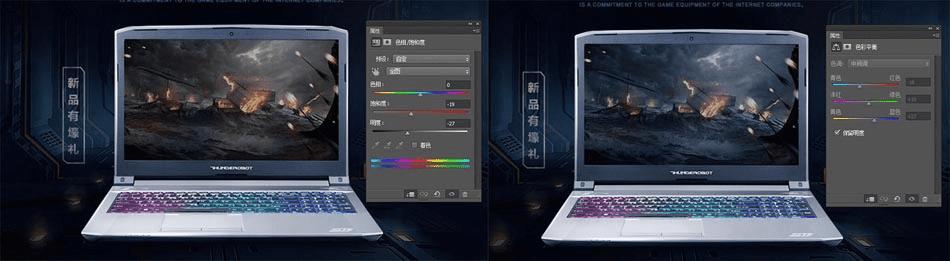
19 接下来把游戏人物图片M1置入进来,进行编组,命名为“人物”调整大小,给人物图片添加图层蒙版,用选区框选多出画面的部分,选择图层蒙版填充黑色。如下图:

20 接下来就是细节处理,为了让效果显得更加真实,人物手臂抬起,身体下方会有阴影产生,新建图层,用#312e4f画笔进行涂抹,可以结合图层蒙版。如下图:
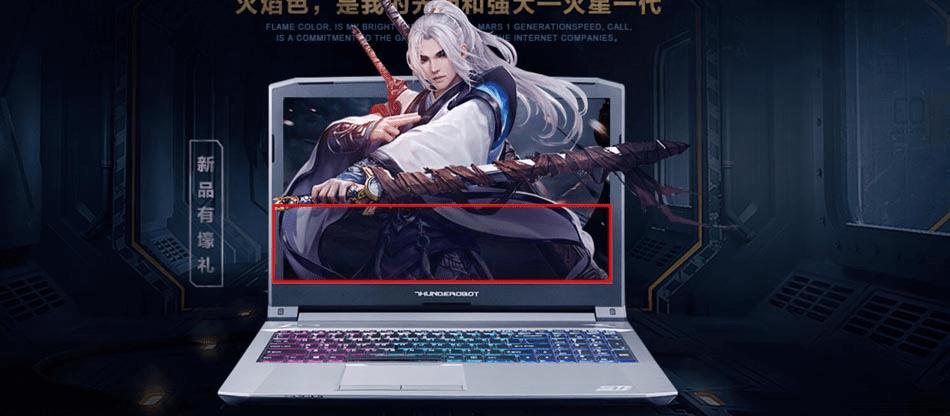
21 人物头部会受字体颜色的影响,偏点暖色,新建图层,用#5d3722画笔进行涂抹,可以适当降低不透明度,剪切蒙版到人物图层,如下图:
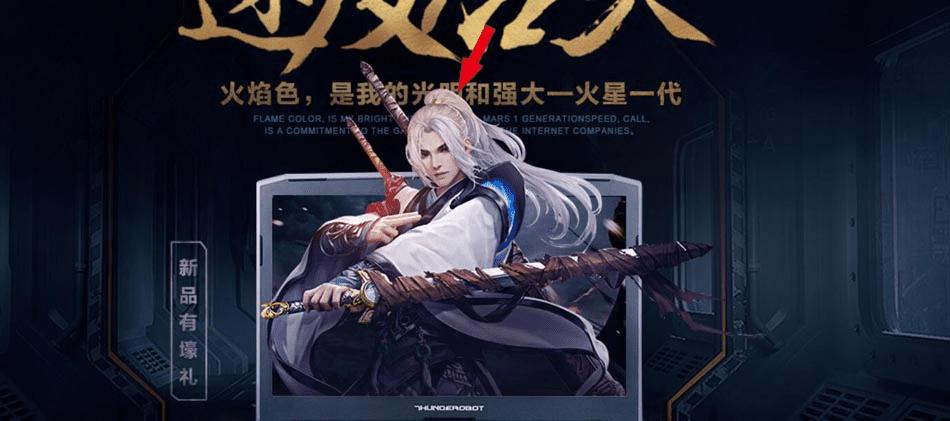
22 让人物看起来更有立体感,加强人物明暗对比,在人物图层添加外发光图层样式,鼠标放到外发光效果上右键选择创建图层,让人物图层和外发光效果相分离。给外发光图层加图层蒙版,擦除多余的部分,如下图:
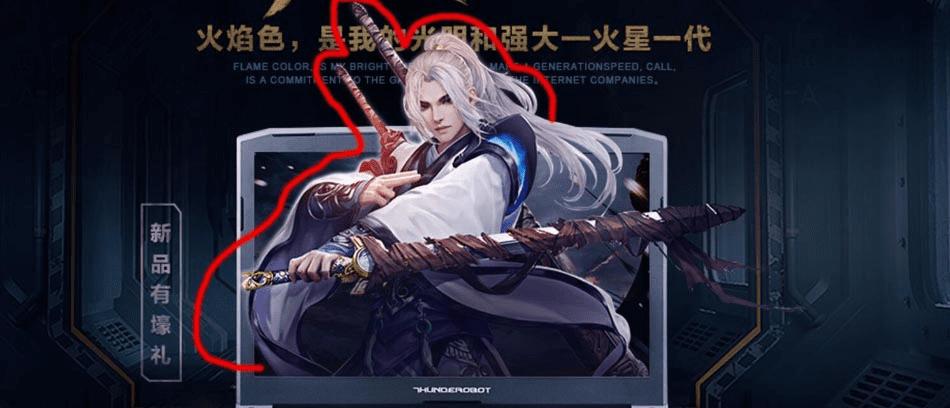
23 强化人物边缘,给人物加光效,置入光效素材G2,放到手腕位置,图层混合模式为:滤色,如下图:
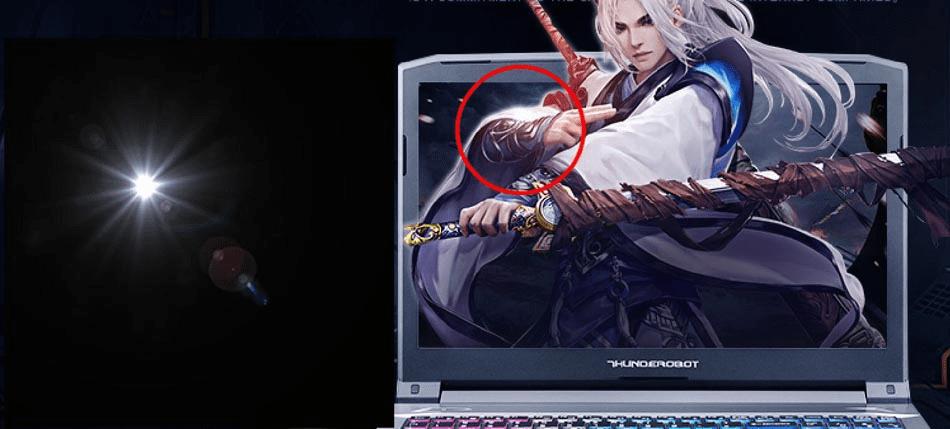
24 给人物添加投影,使效果显得更加真实。复制人物图层,填充黑色,进行垂直翻转,进行高斯模糊,效果如下:

本文地址:http://www.45fan.com/dnjc/88779.html
